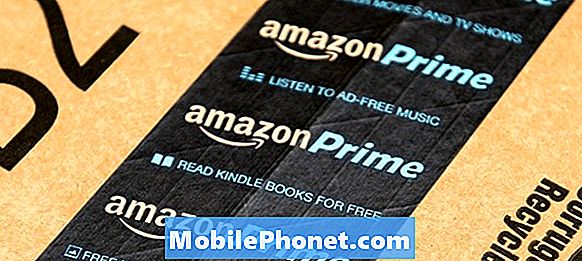Tartalom
- Hiba: „Sajnos az Internet leállt” véletlenszerűen jelenik meg böngészés közben
- „Sajnos az Internet leállt” hiba jelenik meg, amikor az alkalmazás elindul
A „Sajnos az internet leállt” hibaüzenet a Samsung Galaxy S7-en (# GalaxyS7) az internetalkalmazásra utal, amely az alapértelmezett böngésző, és nem az internetkapcsolatra vonatkozik, bár ez utóbbi szerepet játszhat a hiba okán is üzenet jelenik meg.
Hiba: „Sajnos az Internet leállt” véletlenszerűen jelenik meg böngészés közben
Ez a tipikus alkalmazásösszeomlási probléma. Az alkalmazás normálisan megnyílik, de valamikor, amíg Ön használja, vagy önmagában kényszerítené magát, visszavezetve a kezdőképernyőre, vagy bezárva a hírhedt „Sajnos az internet leállt” hibaüzenetet kap. Az alábbiakban bemutatjuk a problémát, amelyet az egyik olvasónk küldött, aki ilyen kérdéssel találkozott. Olvassa el, hogy többet megtudjon róla ...
Probléma: Hé srácok! Nagyra értékelem, amit csinálsz, és nagyon hálás vagyok, hogy idejét arra fordítja, hogy segítsen olvasóinak. Ennek ellenére van egy saját problémám, és ez az internetes alkalmazással van. Amikor használom, remekül elindul, de utána, függetlenül attól, hogy milyen webhelyen vagyok, az alkalmazás csak bezáródik és kiadja a „Sajnos az internet leállt” hibát. Néha hiba nélkül bezáródik. Nem tudom, mi történt, de azt hiszem, hogy nemrégiben frissítés után kezdődött. Hogyan tudom ezt kijavítani? Köszi srácok!
Válasz: Lehet, hogy ez csak egy egyszerű probléma magával az alkalmazással kapcsolatban, tehát itt kezdjük a hibaelhárítást. Mivel a hiba kifejezetten az internetes alkalmazást említi, megpróbáljuk elhárítani.Ezután megpróbáljuk elhárítani a firmware-t, ha az első lépés nem sikerül.
1. lépés: Állítsa vissza az Internet alkalmazást
A reset kifejezés nem csupán az alkalmazás alapértelmezett beállításaihoz való visszaállítása, hanem az összes hozzá kapcsolódó, esetleg sérült fájlt is törölnünk kell. A következő módon állíthatja vissza az internetes alkalmazást:
- A kezdőképernyőn koppintson az Alkalmazás ikonra.
- Koppintson a Beállítások elemre.
- Koppintson az Alkalmazások és alkalmazáskezelő elemre.
- Húzza az ujját az MINDEN fülre.
- Keresse meg és koppintson az Internet elemre.
- Először érintse meg a Kényszer bezárás gombot.
- Koppintson a tárhely elemre.
- Koppintson a Gyorsítótár törlése és az Adatok törlése, Törlés elemre.
Bár nincs szükség újraindításra, azt hiszem, jobb lenne, ha csak a telefon memóriájának frissítése érdekében tenné meg. Ezt követően próbálja meg újra megnyitni az alkalmazást, és folytassa a használatát, hogy megnézze, még mindig összeomlik-e, és ha mégis megszakad, hajtsa végre a következő lépést.
2. lépés: Indítsa újra az S7-et csökkentett módban
Igen, az Internet valójában egy előre telepített alkalmazás, de gyakrabban a harmadik féltől származó alkalmazások előre telepített alkalmazásokat használnak bizonyos szolgáltatásaik futtatásához. Van esély arra, hogy egy harmadik féltől származó alkalmazás okozza a problémát, de tovább kell vizsgálnunk, hogy többet tudjunk meg. Ennek ellenére különítse el a problémát azáltal, hogy készülékét diagnosztikai állapotba helyezi, vagy biztonságos módban indítja el. Itt van, hogyan…
- Tartsa nyomva a Bekapcsológombot.
- Amikor megjelenik a Samsung Galaxy S7 logó, engedje fel a bekapcsológombot, és azonnal tartsa lenyomva a hangerő csökkentő gombot.
- Addig tartsa lenyomva a Hangerő csökkentése gombot, amíg befejezi az újraindítást.
- Amikor a „Csökkentett mód” megjelenik a képernyőn, azonnal engedje fel a Hangerő csökkentése gombot.
Csökkentett módban nyissa meg a webböngészőt, és nézze meg, hogy továbbra is összeomlik-e, mert ha igen, akkor lehetséges firmware problémát vizsgálunk. Ellenkező esetben próbáljon meg olyan harmadik féltől származó alkalmazásokat keresni, amelyek esetleg az Internet alkalmazást használják; kezdje meg a keresést más webböngészőkkel vagy olyan alkalmazásokkal, amelyek a hivatkozások megnyitásakor hívják fel az alkalmazást, és távolítsa el őket.
3. lépés: Törölje a rendszer gyorsítótárát
Amikor a vásárlás után először bekapcsolta a telefont, az Android létrehozott gyorsítótárakat az alkalmazások, szolgáltatások és maga a rendszer számára. Idővel ezek a gyorsítótárak megsérülnek, de a rendszer továbbra is használja őket, így felmerülhetnek ilyen problémák. Azonnali megoldás a rendszer gyorsítótárának törlése lenne, de mivel valóban nem tudtuk elérni őket, és törölni kellett az egyes fájlokat, meg kell törölnünk a teljes könyvtárat, ahová mindegyiket elmentettük.
Ne aggódjon, mert egyetlen adata vagy fájlja sem lesz törölve, és a rendszer új gyorsítótárat hoz létre a telefon újraindítása után. Így csinálod ...
- Kapcsolja ki a telefont.
- Nyomja meg és tartsa lenyomva a Home és a Volume UP gombokat, majd nyomja meg és tartsa lenyomva a Bekapcsológombot.
- Amikor a Samsung Galaxy S7 megjelenik a képernyőn, engedje fel a bekapcsológombot, de továbbra is tartsa lenyomva a Home és a Volume Up gombokat.
- Amikor megjelenik az Android logója, mindkét billentyűt elengedheti, és körülbelül 30-60 másodpercig hagyhatja a telefont.
- A Hangerő csökkentése gomb segítségével navigáljon az opciók között, és jelölje ki a „gyorsítótár-partíció törlése” elemet.
- A kiemelés után megnyomhatja a Bekapcsológombot a kiválasztásához.
- Most a Hangerő csökkentése gombbal jelölje ki az „Igen” lehetőséget, majd nyomja meg a Bekapcsológombot a kiválasztásához.
- Várjon, amíg a telefon befejezi a gyorsítótár-partíció törlését. Ha elkészült, jelölje ki a „Rendszer újraindítása most” elemet, és nyomja meg a Bekapcsológombot.
- A telefon most a szokásosnál hosszabb ideig indul újra.
4. lépés: Állítsa vissza a Galaxy S7-et
Tudomásul veszem, hogy a hibaüzenet kisebb problémát jelent, de amikor a gyorsítótár-partíció törlése után is fennáll, nincs más választása, mint biztonsági másolatot készíteni a fájlokról és az adatokról, és elvégeznie a törlést.
- Kapcsolja ki a Samsung Galaxy S7 készüléket.
- Nyomja meg és tartsa lenyomva a Home és a Volume UP gombokat, majd nyomja meg és tartsa lenyomva a Bekapcsológombot. JEGYZET: Nem számít, mennyi ideig nyomja meg és tartsa lenyomva a Kezdőlap és a Hangerő fel gombot, ez nem befolyásolja a telefont, de mire megnyomja és lenyomva tartja a Bekapcsológombot, ekkor a telefon reagálni kezd.
- Amikor a Samsung Galaxy S7 megjelenik a képernyőn, engedje fel a bekapcsológombot, de továbbra is tartsa lenyomva a Home és a Volume Up gombokat.
- Amikor megjelenik az Android logója, mindkét billentyűt elengedheti, és körülbelül 30-60 másodpercig hagyhatja a telefont. JEGYZET: A „Rendszerfrissítés telepítése” üzenet néhány másodpercig megjelenhet a képernyőn, mielőtt megjelenítené az Android rendszer-helyreállítási menüt. Ez csak a teljes folyamat első fázisa.
- A Hangerő csökkentése gomb segítségével navigáljon az opciók között, és jelölje ki az „adatok törlése / gyári visszaállítás” elemet.
- A kiemelés után megnyomhatja a Bekapcsológombot a kiválasztásához.
- Most a Hangerő csökkentése gombbal jelölje ki az „Igen - törölje az összes felhasználói adatot” lehetőséget, majd nyomja meg a Bekapcsológombot a kiválasztásához.
- Várjon, amíg a telefon befejezi a Master Reset műveletet. Ha elkészült, jelölje ki a „Rendszer újraindítása most” elemet, és nyomja meg a Bekapcsológombot.
- A telefon most a szokásosnál hosszabb ideig indul újra.
„Sajnos az Internet leállt” hiba jelenik meg, amikor az alkalmazás elindul
Probléma: Helló srácok, a minap frissítettem a Galaxy S7-es operációs rendszerét, és remekül működik az elmúlt napokban. De éppen ma reggel kezdődött az a kérdés, amelyben már nem tudok egyetlen webhelyet sem böngészni az internetes alkalmazásomban, mert a képernyőn megjelenik egy üzenet, miszerint „az internet leállt”. Számos alkalommal újraindítom a telefonom, de az üzenet továbbra is megjelenik a képernyőn. Van valami javaslat a probléma megoldására? - Josh
Megoldás: Szia Josh, a készüléken végzett rendszerfrissítés miatt lehetőség van arra, hogy az alkalmazás vagy maga a firmware megsérült, és ez lehet az oka annak, hogy a hiba megjelenik. Az alábbi eljárások segíthetnek a probléma okának és megoldásának megállapításában.
1. lépés: Törölje az internetes alkalmazás gyorsítótárát és adatait
Ezzel az eljárással visszaállítja az alkalmazást az alapértelmezett beállításokra, így ha a problémát sérült adatok vagy gyorsítótár okozza, akkor ez az eljárás kijavíthatja.
- A kezdőképernyőn koppintson az Alkalmazás ikonra.
- Koppintson a Beállítások elemre.
- Koppintson az Alkalmazások és alkalmazáskezelő elemre.
- Húzza az ujját az MINDEN fülre.
- Keresse meg és koppintson az Internet elemre.
- Először érintse meg a Kényszer bezárás gombot.
- Koppintson a tárhely elemre.
- Koppintson a Gyorsítótár törlése és Adatok törlése, Törlés elemre.
Miután azonban elvégezte az eljárást, és a probléma továbbra is fennáll, folytassa a következő eljárással a további hibaelhárítás érdekében.
2. lépés: Indítsa el az eszközt csökkentett módban
Bár az internetes alkalmazás előre telepített alkalmazás, nem kapjuk meg a lehetőséget, hogy a problémát az eszközére telepített harmadik féltől származó alkalmazások okozzák. Ez az eljárás nem oldja meg a problémát, de segít kitalálni, hogy egy harmadik féltől származó alkalmazás váltotta-e ki a problémát.
- Tartsa nyomva a Bekapcsológombot.
- Amikor megjelenik a Samsung Galaxy S7 logó, engedje fel a bekapcsológombot, és azonnal tartsa lenyomva a hangerő csökkentő gombot.
- Addig tartsa lenyomva a Hangerő csökkentése gombot, amíg befejezi az újraindítást.
- Amikor a „Biztonságos mód” megjelenik a képernyőn, azonnal engedje fel a Hangerő csökkentése gombot.
3. lépés: Gyári beállítások visszaállítása az eszközre
Miután elvégezte az összes fenti eljárást, és a probléma továbbra is fennáll, nincs más választása, mint végrehajtani ezt az eljárást. A gyári alaphelyzetbe állítással a telefon visszaáll az alapértelmezett beállításokra, de törli az összes fájlt, valamint a telefon belső tárhelyén tárolt adatait. Tehát a visszaállítás előtt győződjön meg arról, hogy biztonsági másolatot készít az összes adatról és fájlról, mert az összes törlődik.
- A kezdőképernyőn koppintson az Alkalmazások ikonra.
- Keresse meg és koppintson a Beállítások elemre, majd érintse meg a Biztonsági mentés és visszaállítás lehetőséget.
- Koppintson a Gyári adatok visszaállítása elemre, majd érintse meg az Eszköz visszaállítása elemet.
- Ha be van kapcsolva a képernyőzár funkció, adja meg jelszavát vagy PIN-kódját.
- Érintse meg a Folytatás lehetőséget.
- A művelet megerősítéséhez koppintson az Összes törlése elemre.
Tessék, itt van! Remélem, hogy most megértette ezt a két, alapvetően azonos kérdést, és remélem, hogy ez a bejegyzés hasznos lehet Önnek.
CSATLAKOZZON VELÜNK
Mindig nyitottak vagyunk problémáira, kérdéseire és javaslataira, ezért bátran forduljon hozzánk ezen űrlap kitöltésével. Ez egy ingyenes szolgáltatás, amelyet kínálunk, és egy fillért sem számítunk fel érte. De ne feledje, hogy naponta több száz e-mailt kapunk, és lehetetlen, hogy mindegyikre válaszoljunk. De biztos lehet benne, hogy minden kapott üzenetet elolvastunk. Azok számára, akiknek segítettünk, kérjük, terjessze a hírt, megosztva a bejegyzéseinket barátaival, vagy egyszerűen megkedvelve a Facebook és a Google+ oldalunkat, vagy kövessen minket a Twitteren.